Perfektionieren Sie Windows 7 (2/3)
Tipp 17: Offene Ordner kennzeichnen
Tipp 17: Offene Ordner kennzeichnen
Manchmal sieht man im Windows-Explorer nicht auf den ersten Blick, welche Ordner geöffnet sind. Es wäre praktisch, wenn man jene Ordner mit einem Sternchen kennzeichnen könnte. Starten Sie den Registry-Editor von Windows via Startknopf, der Eingabe von regedit im Suchfeld und mit einem Klick auf den gefundenen Eintrag. Seien Sie im Registry-Ordner bitte vorsichtig und halten Sie sich genau an unsere Anweisungen. Navigieren Sie zu folgendem Zweig und klicken Sie diesen an: HKEY_LOCAL_MACHINE\SOFTWARE\Microsoft\Windows\CurrentVersion\Explorer
Wählen Sie mit Rechts Explorer und gehen Sie zu Neu/Schlüssel. Tippen Sie die Bezeichnung Shell Icons ein. Klicken Sie auf den neuen Schlüssel und danach in den rechten Teil des Fensters. Wählen Sie mit Rechts Neu/Zeichenfolge, verpassen Sie ihr als Namen die Zahl 4. Weisen Sie dem Eintrag den Wert C:\Windows\System32\Shell32.dll,43 zu (ohne Leerzeichen).
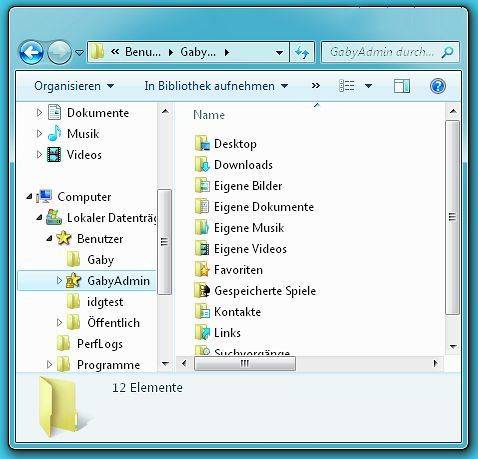
Screen 2: Diese Sterne zeigen Ihnen, welche Ordner geöffnet sind
- Perfektionieren Sie Windows 7 (2/3)
- Tipp 11: Dateien mit Notepad öffnen
- Tipp 12: Notepad viel besser
- Tipp 13: Störrische Datei löschen
- Tipp 14: MD5-Hashcode berechnen
- Tipp 15: Programm ganz deinstallieren
- Tipp 16: Datei zurückholen
- Tipp 17: Offene Ordner kennzeichnen
- Tipp 18: Ordnerzugriff beschleunigen
- Tipp 19: An Taskleiste anheften
- Tipp 20: Windows-Update in Gang bringen
Kommentare
Es sind keine Kommentare vorhanden.






